
テンプレートの使い方
「World Maker」はジャンプ+から生まれた
絵が描けなくても、パーツを組み合わせるだけで
映像コンテや漫画ネームを楽しく簡単につくることができるアプリです。
公式noteでは使い方や作品事例、ちょっとしたコツなど
「World Maker」を楽しんでいただくためのコンテンツを配信しています。
あなたの空想を作品にして、世界中の人に届けてみませんか?
■この記事について
この記事ではシーンテンプレートの使い方を説明します。
テンプレートは、物語はなんとなく頭の中にあるけれど、
ネームやコンテを作るところまではイメージができてない時などに役立ちます。
物語のはじまりや人物の登場、山場シーンなど、とりあえずテンプレートを入れてみて、イメージを固めていきましょう。
漫画ネーム、映像コンテで活躍する機能です。
■シーンテンプレートの使い方
ステップ①テンプレートを開く
[ページ追加]をタップします
シーンテンプレートの[すべて見る]をタップします

映像コンテの場合は[+]をタップします。
カットを追加する画面にシーンテンプレートが表示されます。
ステップ②使いたいシーンを選ぶ
使いたいテンプレートを選びます。
[配置]をタップするとページに追加されます。

ステップ③配置して整える
配置したコマの文章を自分の作りたい物語に合わせて整えます。
セリフを変更したりキャラクターを変更したり
元のベースを使って自分のストーリーを作っていきましょう。
ワンポイントアドバイス
シーンテンプレートは、ジャンルごとに分かれていますが、そのジャンルで使わないといけないという制限はありません。
ファンタジーにサスペンスのシーンテンプレートを使うなどすると、
今までにない掛け合わせが生まれるかもしれません。
■コマテンプレートの使い方
ステップ①コマテンプレートを開く

編集したい[コマ]をタップします
編集画面から[シーン]をタップします
ステップ②使いたいシーンを選ぶ

使いたいテンプレートを選びます。
[配置]をタップするとページに追加されます。
ステップ③配置して整える
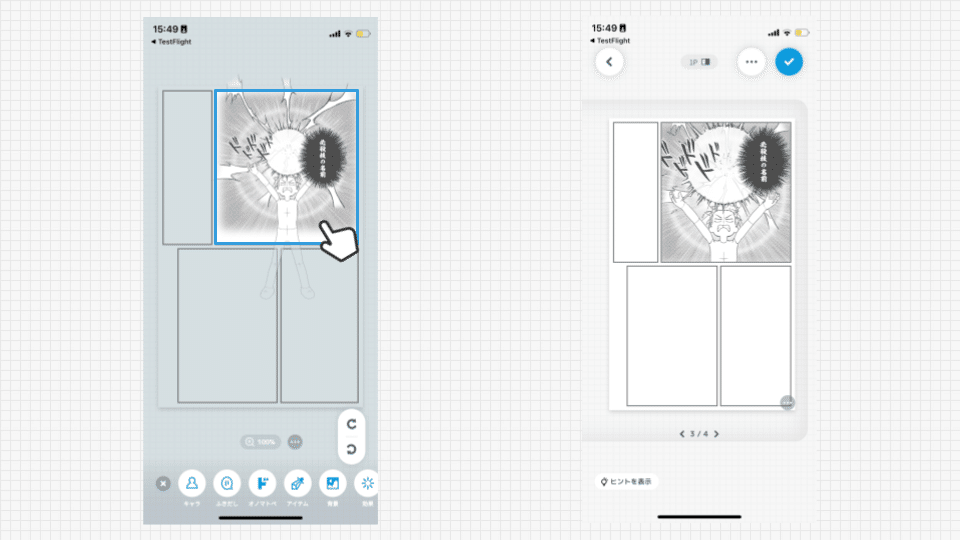
配置したコマの文章を自分の作りたい物語に合わせて整えます。
セリフを変更したりキャラクターを変更したり
元のベースを使って自分のストーリーを作っていきましょう。
ワンポイントアドバイス
コマテンプレートは、ジャンルごとに分かれていますが、そのジャンルで使わないといけないという制限はありません。
ファンタジーにサスペンスのシーンテンプレートを使うなどすると、
今までにない掛け合わせが生まれるかもしれません。
■まとめ
テンプレート機能で作品のスタートダッシュを切るもよし、
参考にして自分で1からつくるもよし、
続きを作ってみるもよし、
活用方法に決まりはありません。
是非テンプレートを活用してみてください。
App Store:https://apps.apple.com/jp/app/world-maker/id1631945583
GooglePlay:https://play.google.com/store/apps/details?id=app.worldmaker
World Maker公式サイト:https://worldmaker.app/lp
この記事が気に入ったらサポートをしてみませんか?
